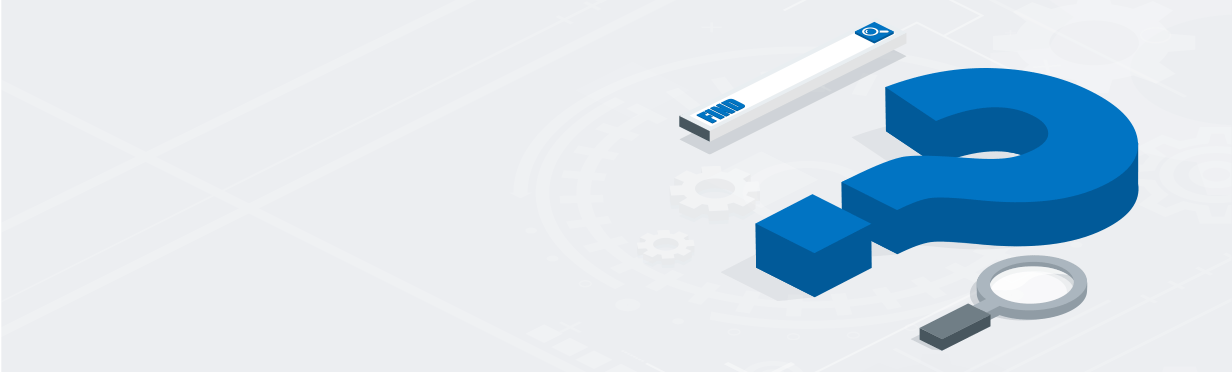Wat betekent DNS?
DNS staat voor Domain Name System. Dit systeem gebruikt gezaghebbende naamservers om domeinnamen te koppelen aan numerieke IP-adressen. DNS wordt ook wel de telefoongids van internet genoemd en bevat een record van: 1) de domeinnaam, 2) het bijbehorende IP-adres van elke domeinnaam, en 3) de locatie van de server waarop de website die bij de domeinnaam hoort, wordt gehost. U gebruikt DNS elke keer dat u een domeinnaam or URL in de browser typt.
Er zijn definitieve, zogeheten root-DNS 'telefoongidsen' voor het hele internet, maar als er maar één plek zou zijn waar al die records worden opgeslagen en alle aanvragen zouden worden beantwoord, zou dat tot enorme vertragingen leiden. In de begintijd van internet werd dit een 'brown-out' genoemd. Daarom verwijst DNS nu niet meer naar één telefoongids op één plek, maar naar een compleet bewegwijzeringssysteem van verspreide 'telefoongidsen' die zich dichter bij gebruikers bevinden en accurate records in de cache hebben.
Hoe werkt DNS?
Omdat computers communiceren met getallen in plaats van woorden, functioneert DNS als een soort telefoongids. Daarin staan de voor mensen leesbare domeinnamen die u in uw browser typt (zoals www.digicert.com) met het bijbehorende, voor computers leesbare IP-adres (Internet Protocol (216.168.246.55).
Standaard wordt elke domeinnaam toegevoegd aan de DNS-root-record, maar dat zorgt er niet automatisch voor dat elke website en server snel vindbaar is. Zonder een beheerd DNS-product zou een aanvraag van iemand in Amsterdam-Noord langs DNS-servers over de hele wereld gaan op zoek naar het domeinrecord, om er uiteindelijk achter te komen dat die record op een server in Amsterdam-Zuidoost staat. De meeste gebruikers die uw site willen bezoeken, gaan daar niet op zitten wachten. DNS zorgt ervoor dat uw domeinen en services beter te vinden zijn voor bezoekers en gebruikers.
Wat is een DNS-server?
Een DNS-server, ook wel naamserver genoemd, is een server die DNS-aanvragen beantwoordt. DNS-servers bewaren DNS-records in de cache om zoekacties sneller te kunnen afhandelen. Wanneer een gebruiker een domeinnaam in de browser typt, wordt die aanvraag (uitzoeken op welke server de betreffende site wordt gehost en vervolgens doorsturen van de browser naar die server) afgehandeld dankzij DNS. Dit gaat sneller en nauwkeuriger als de website-eigenaar een geoptimaliseerde en beheerde DNS-service gebruikt, in plaats van te vertrouwen op het standaard DNS-systeem voor alle domeinnamen op internet.
Welke typen DNS-server zijn er?
Als een DNS-aanvraag wordt uitgevoerd zonder de cache te raadplegen, werken vier DNS-servers aan het leveren van een IP-adres aan de client:
- Recursieve resolver: De recursieve DNS-resolver van de meeste internetgebruikers is afkomstig van hun internetprovider (ISP). Deze worden ook wel 'DNS-recursors' genoemd en zijn een soort tussenpersoon voor de webclient (browser) en de naamserver. De recursieve resolver is de eerste stop voor een aanvraag; deze verschaffen een antwoord mits de juiste gegevens zich in de cache bevinden. Als dat niet zo is, wordt de aanvraag doorgestuurd naar een root-naamserver, vervolgens naar een TLD-naamserver en uiteindelijk naar een zogeheten gezaghebbende naamserver. Wanneer de recursor een antwoord met een IP-adres heeft ontvangen, wordt dat doorgestuurd naar de client.
- Root-server: Bovenaan de DNS-hiërarchie staan de DNS-root-zones. De DNS-servers in de root-zone worden root-servers genoemd. Deze servers beantwoorden aanvragen voor records die in de cache van de root-zone zijn opgeslagen. Als die er niet zijn, worden de aanvragen doorgestuurd naar de toepasselijke TLD-server.
- TLD-server: Deze naamservers staan een trede lager in de DNS-hiërarchie dan de root-servers. De informatie voor alle domeinnamen met een veelvoorkomende extensie (.com, .net, .org, etc.) wordt door TLD-servers onderhouden.
- Gezaghebbende server: Gezaghebbende naamservers staan onderaan de ladder in de DNS-hiërarchie en zijn de laatste stop in de zoektocht naar een IP-adres. Elke gezaghebbende naamserver bedient een specifieke domeinnaam, bijvoorbeeld digicert.com. Als de DNS-resolver een IP-adres niet in de cache en niet bij een root- of TLD-server kan vinden, wordt de aanvraag doorgestuurd naar de gezaghebbende naamserver, die antwoordt met het IP-adres dat zich in de A-record bevindt. Als het domein een alias heeft (in de CNAME-record) wordt geantwoord met deze alias. In dat geval moet de recursieve resolver een nieuwe DNS-lookup uitvoeren om de record op te halen van een gezaghebbende naamserver.
Wat zijn DNS A-records en CNAME-records?
De 'A' in 'DNS A' staat voor 'adres'. Deze record bevat het IP-adres van een bepaalde domeinnaam.
'CNAME' staat voor 'canonical name'. Wanneer een subdomein een alias is van een ander domein, wordt deze record gebruikt in plaats van een A-record. CNAME-records verwijzen altijd naar een domein in plaats van een IP-adres.
Hier volgt een voorbeeld van hoe de twee records verschillen: Wanneer u 'google.com' in de adresbalk typt, antwoordt uw recursieve DNS-server met een A-record nadat het IP-adres is opgehaald bij de root-naamserver. Maar wanneer u 'passwords.google.com' in de adresbalk typt, wordt eerst de A-record voor google.com geretourneerd en wordt vervolgens bij de gezaghebbende naamserver de A-record voor 'passwords.google.com' opgevraagd.
Wat betekent privé-DNS?
Transport Layer Security (TLS) en Hypertext Transfer Protocol Secure (HTTPS) zorgen voor de versleuteling van DNS-aanvragen voordat die worden verzonden. DNS-systemen die deze protocollen gebruiken, worden respectievelijk DoH (DNS over HTTPS) en DoT (DNS over TLS) genoemd.
DoH en DoT worden beschouwd als privé-DNS dankzij de versleutelde communicatie tussen uw netwerk en de DNS-server, waardoor derde partijen de gegevens niet kunnen onderscheppen.
Wat is mijn IP-adres?
Zo vindt u uw openbare IP-adres
Uw router kent elk apparaat in uw lokale netwerk een identificatienummer toe. Dat nummer is een lokaal IP-adres.
Het openbare IP-adres dat u krijgt toegewezen door uw internetprovider is het adres waarmee uw netwerk verbinding maakt met internet. U kunt uw openbare IP-adres opzoeken door op internet te zoeken naar 'wat is mijn IP-adres', 'hoe vind ik mijn IP-adres' of 'mijn IP-adres'.
U vindt het ook door een online tool voor het opzoeken van IP-adressen te gebruiken, zoals www.whatismyipaddress.com. Tools zoals Neustar IP-lookup geven uw IP-adres en kunnen ook worden gebruikt voor het bepalen van de geografische locatie van een openbaar IP-adres.
Zo vindt u uw privé-IP-adres
Uw privé-IP-adres vinden in Windows
Ga als volgt te werk om uw privé-IP-adres op te zoeken in Windows 10 en 11:
- Druk op de Windows-toets + R om Uitvoeren te openen.
- Typ 'cmd'.
- Klik op OK.
- Typ de volgende opdracht in de opdrachtprompt: ipconfig/all.
- Druk op Enter
- Uw IPv4- en IPv6-adressen worden weergegeven.
U kunt uw IP-adres ook vinden door op het internetpictogram in de Taakbalk te klikken en vervolgens Netwerk- en internetinstellingen te selecteren. Ga als volgt te werk:
- Klik op Eigenschappen.
- Scrol omlaag om uw IPv4- of IPv6-adressen te bekijken of te kopiëren in het gedeelte Eigenschappen.
- Druk op Enter
- Zoek in de lijst met netwerkadapters naar het gedeelte Ethernetadapter, Ethernet of Draadloze LAN-adapter Wi-Fi.
- Naast 'IPv4-adres' wordt uw IP-adres weergegeven.
Uw privé-IP-adres vinden op een Mac.
Ga als volgt te werk om uw privé-IP-adres op te zoeken op een Mac:
- Klik op het Apple-menu en selecteer Systeemvoorkeuren.
- Selecteer het netwerkpictogram.
- Selecteer de netwerkverbinding (ethernet of wifi) in de linkerkolom (afhankelijk van het type verbinding).
- Als u bent verbonden via ethernet wordt uw IP-adres weergegeven.
- Als u bent verbonden via wifi klikt u op de knop Geavanceerd om meer opties weer te geven. Uw IP-adres staat vermeld op het tabblad TCP/IP.
Uw privé-IP-adres vinden met de MacOS Terminal
Ga als volgt te werk om uw privé-IP-adres met de opdrachtprompt op te zoeken op een Mac:
- Start MacOS Terminal.
- Typ een van de volgende opdrachten om uw IP-adres weer te geven:
- Voor een bekabelde ethernetverbinding: ipconfig getifaddr en1.
- Voor een draadloze verbinding: ipconfig getifaddr en0.
- Voor het openbare IP-adres van de Mac Terminal: curl ifconfig.me.